Windows 10 hat mehrere Möglichkeiten, wie ihr den Zugriff auf Videobibliotheken steuern könnt. Wo Ihr diese Videoeinstellungen vornehmen könnt und welche Möglichkeiten dabei bestehen, zeigen wir Euch in diesem Windows 10 Video Tutorial.
Video Einstellungen Windows 10
Zunächst müsst Ihr die Windows 10 Einstellungen aufrufen, am schnellsten und einfachster funktioniert dies über die bekannte Tastenkombination
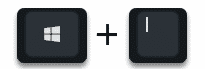
Anschließend ruft Ihr den Bereich
Datenschutz
auf und anschließend findet Ihr auf der linken Seite relativ weit unten den Einstellungsbereich
Video
Anschließend seht ihr folgende Video Optionen von Windows 10.
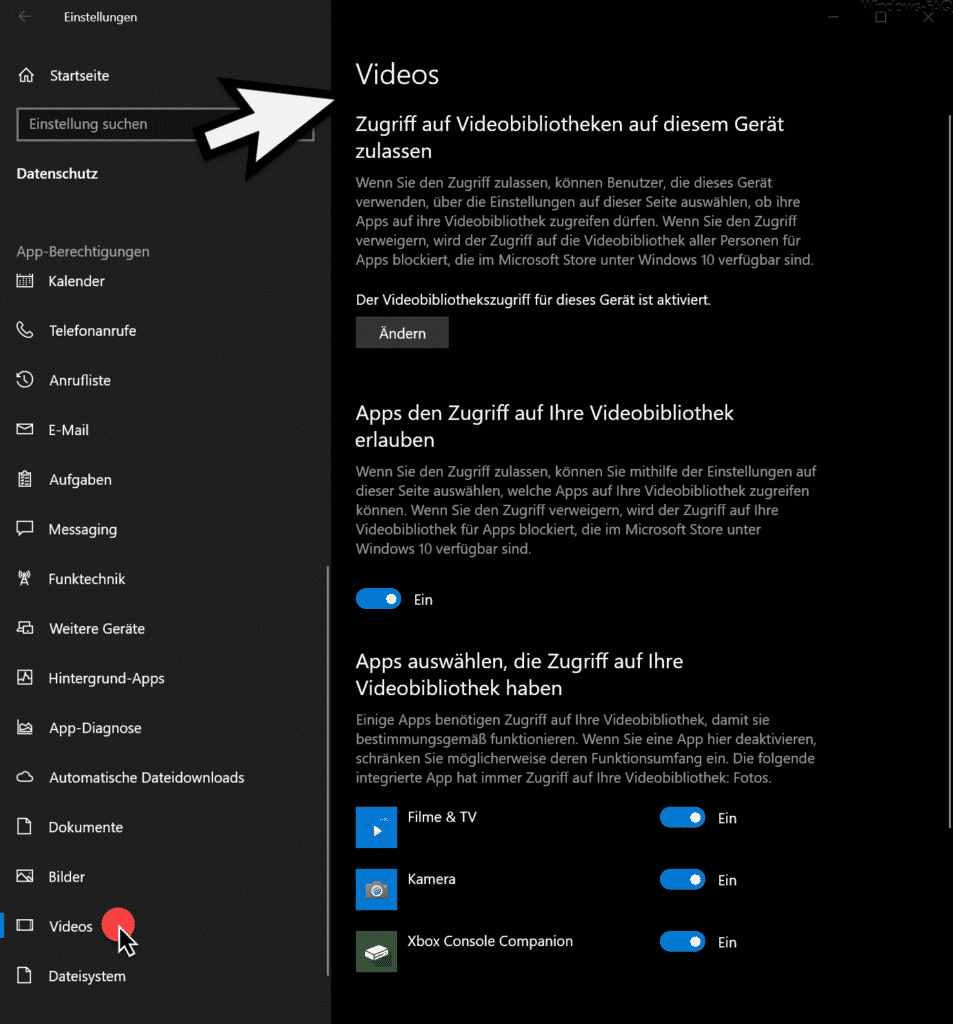
Zugriff auf Videobibliotheken auf diesem Gerät zulassen
Wenn Ihr den Zugriff auf die Videobibliotheken zulasst, können Benutzer, die diesen Windows 10 PC verwenden, in diesen Einstellungen auswählen, ob Ihre Apps auf Ihre Videobibliothek zugreifen dürfen.
Wenn Ihr den Zugriff verweigert, wird der Zugriff auf die Videobibliotheken aller Personen für Apps blockiert, die im Microsoft Store unter Windows 10 verfügbar sind.
Standardmäßig ist diese Funktion immer aktiviert.
Apps den Zugriff auf die Videobibliothek erlauben
Wenn Ihr den Zugriff zulasst, könnt Ihr mithilfe dieser Einstellungen auf der Seite auswählen, welche Apps auf Eure Videobibliothek zugreifen darf. Wenn Ihr den Zugriff verweigert, wird der Zugriff auf Eure Videobibliothek für die Apps blockiert, die im Microsoft Store unter Windows 10 verfügbar sind.
Apps auswählen, die Zugriff auf Ihre Videobibliothek haben
Einige Apps benötigen den Zugriff auf Eure Videobibliothek, damit sie überhaupt funktionieren. Wenn Ihr hier eine App deaktivier, schränkt Ihr somit den Funktionsumfang dieser App möglicherweise ein und diese funktioniert nicht mehr wie vorgesehen.
Darunter könnt Ihr dann die den Zugriff auf Eure Videodaten per App steuern und gewünschte Apps entsprechend blockieren.
Abschließend noch ein paar weitere Beiträge, die sich mit dem Thema „Video“ beschäftigen.
– BlueScreen 0x00000117 VIDEO_TDR_TIMEOUT_DETECTED
– Videobearbeitung und Bewegungsverfolgung (Motion Tracking) mit Filmora
– Konvertieren von Videos ganz einfach gemacht mit dem UniConverter
– Vergleich der Videoformate – was bietet was?
– Videokonferenzen und Homeoffice als Teil der neuen Arbeitswelt
– Perfekte Screenshots und Bildschirmvideos mit FownPaw Bildschirm Recorder erstellen

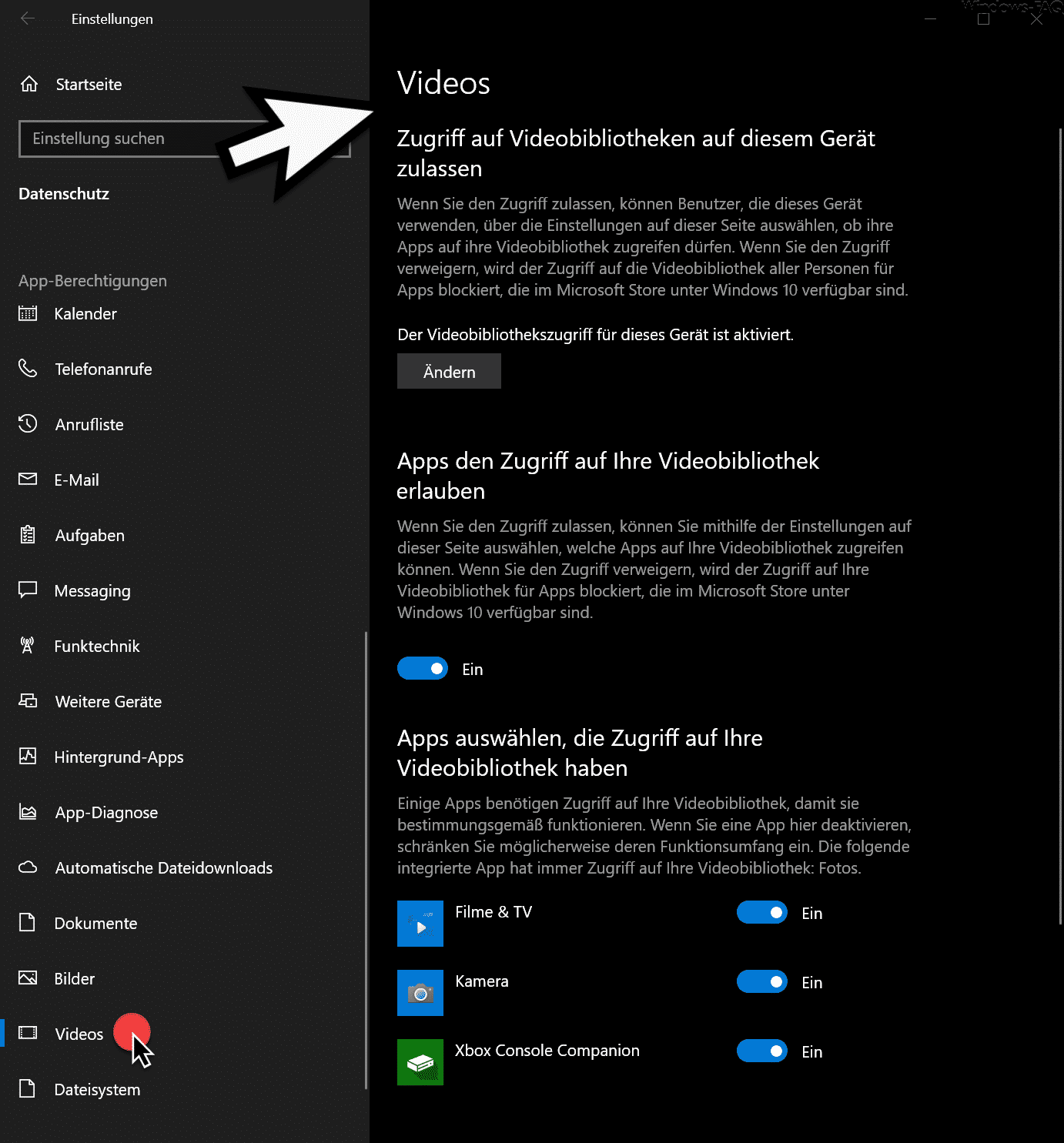
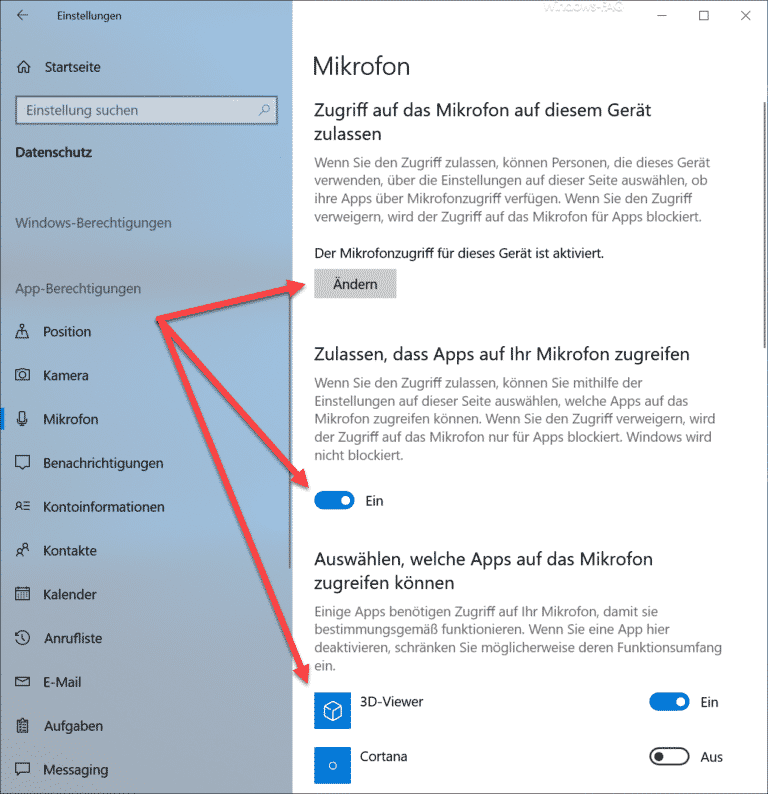
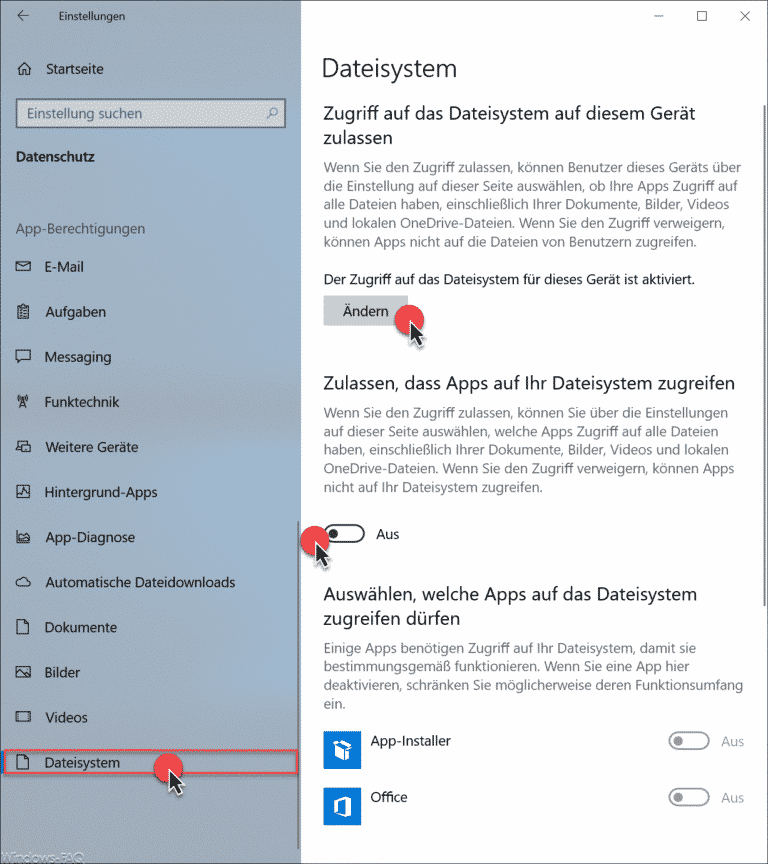
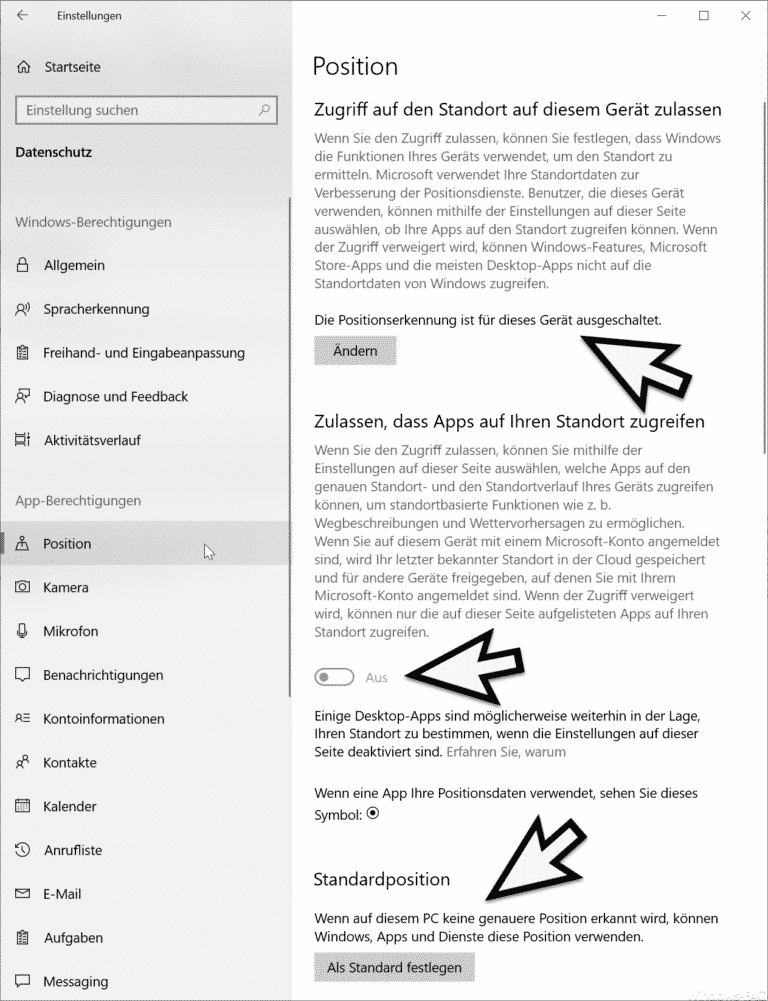
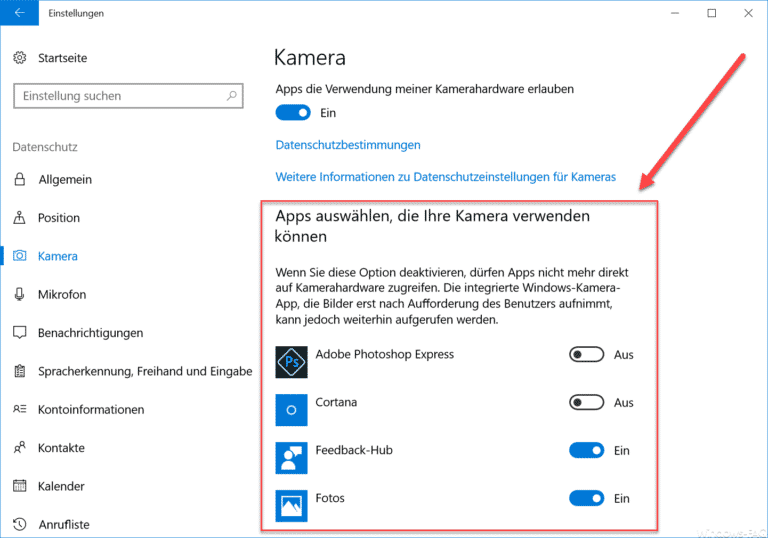


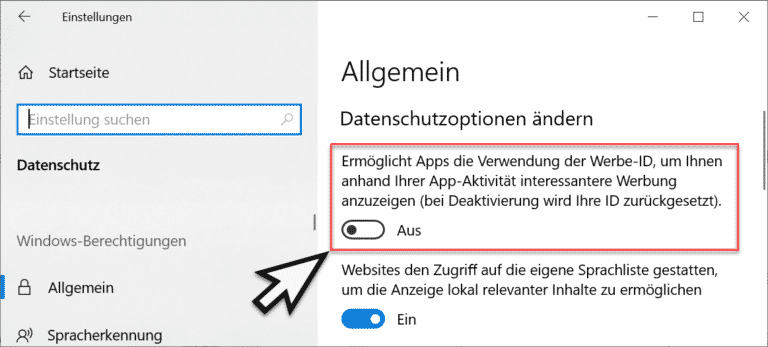
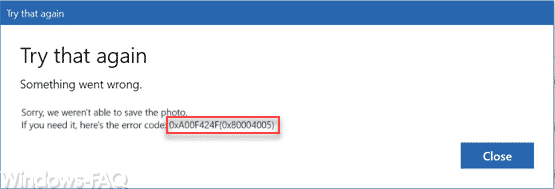
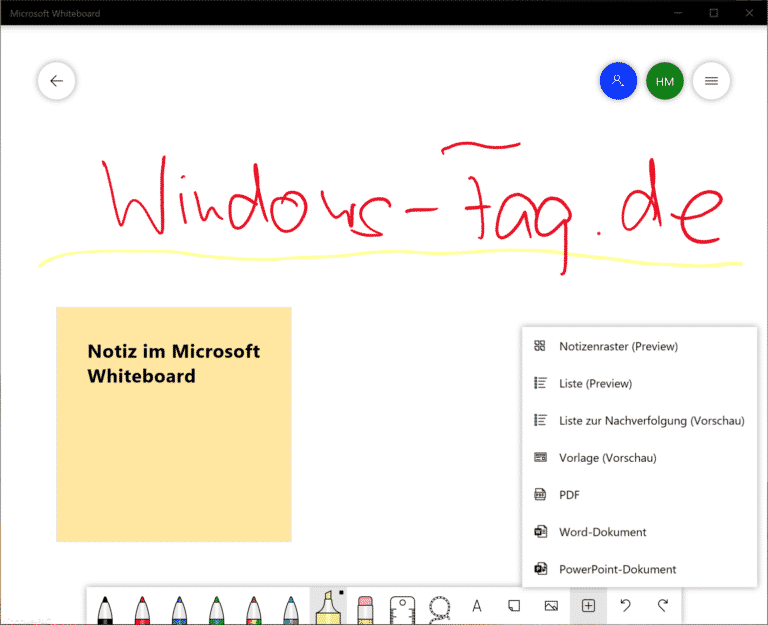
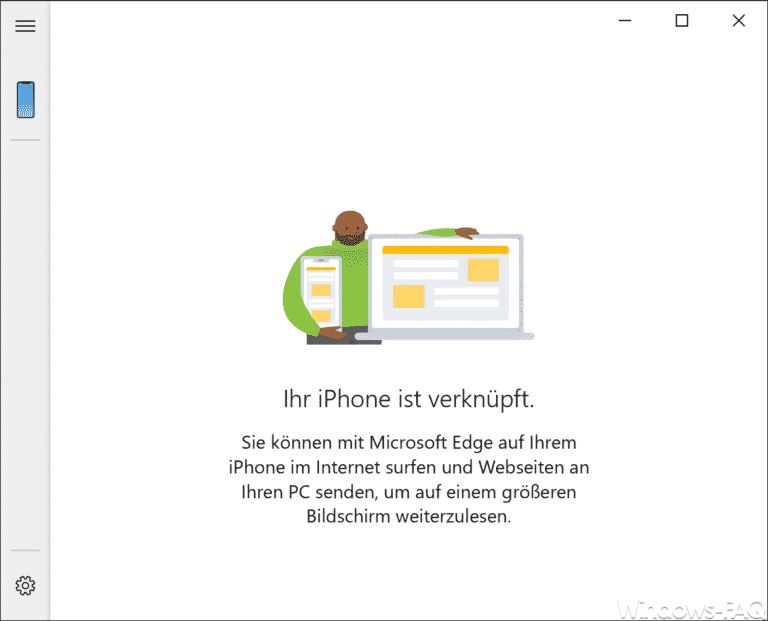

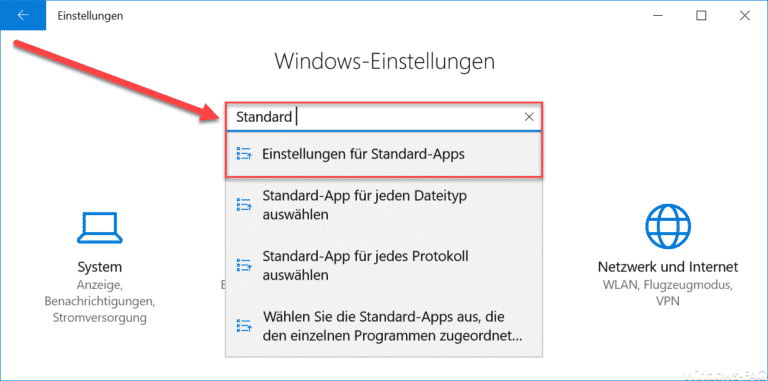

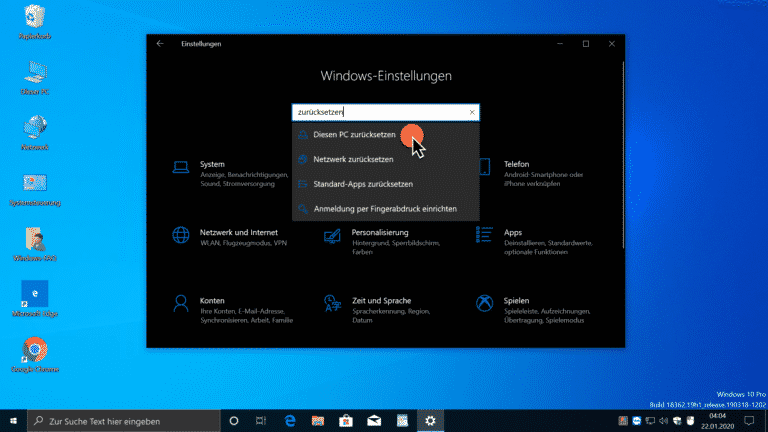

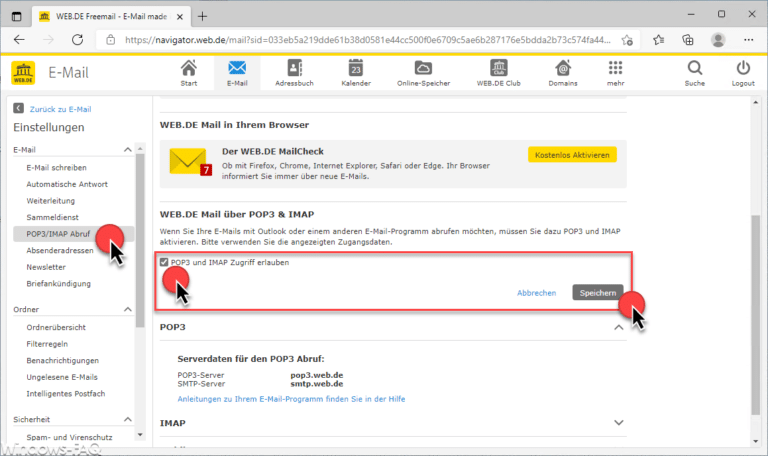


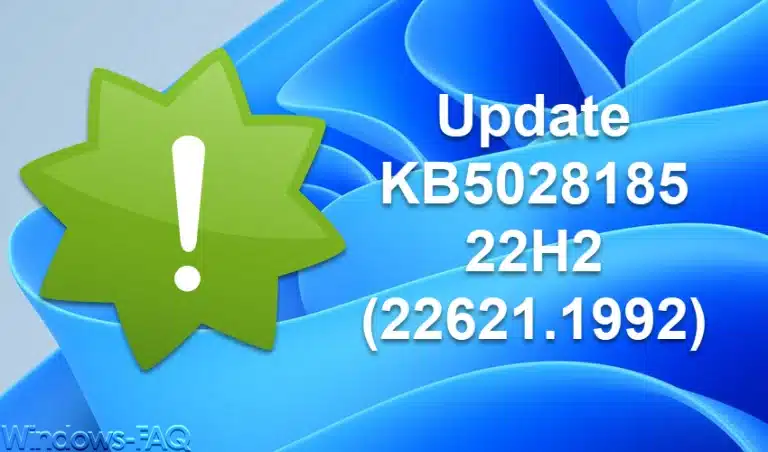
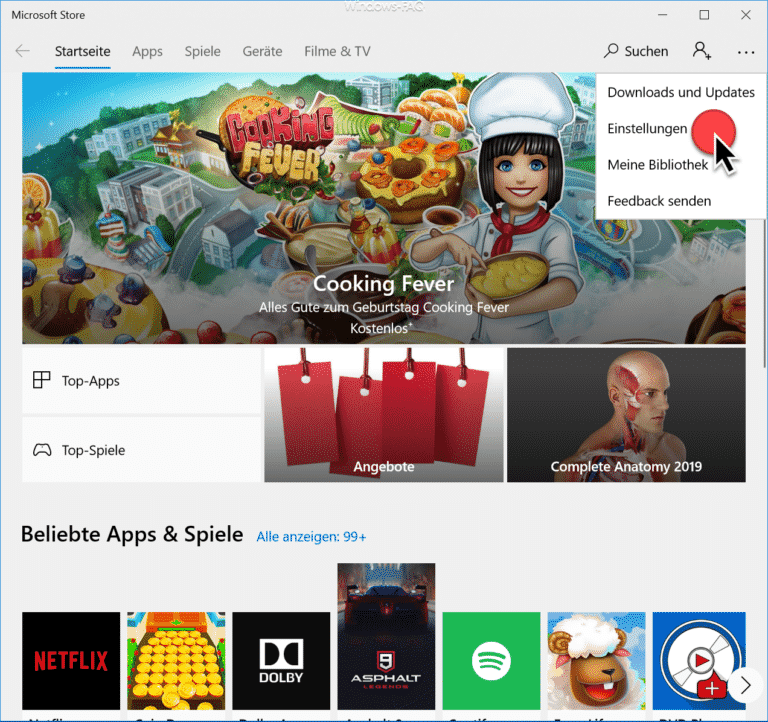
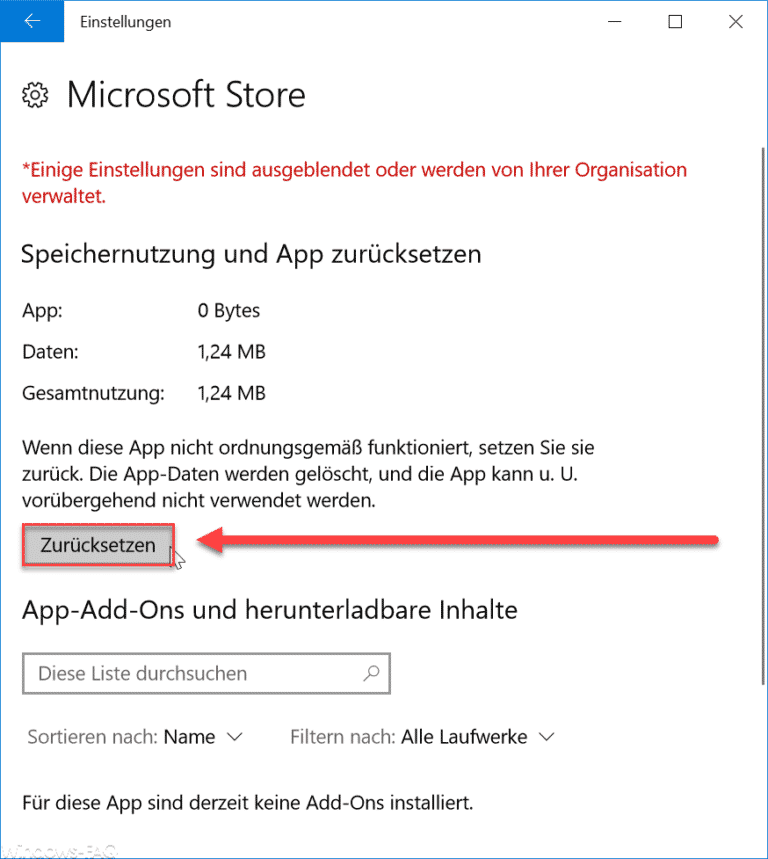
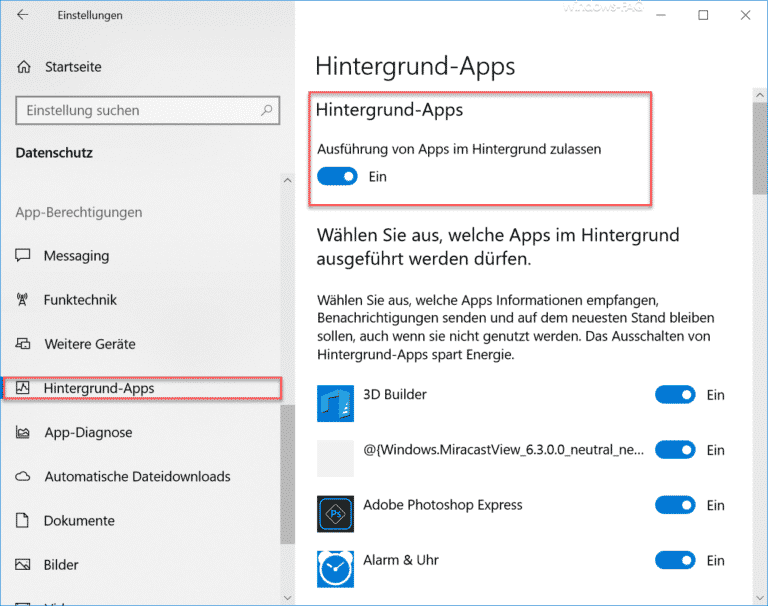

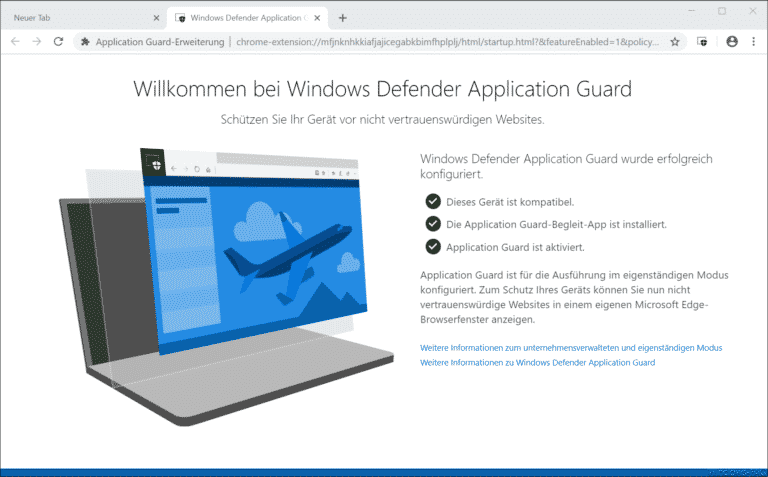
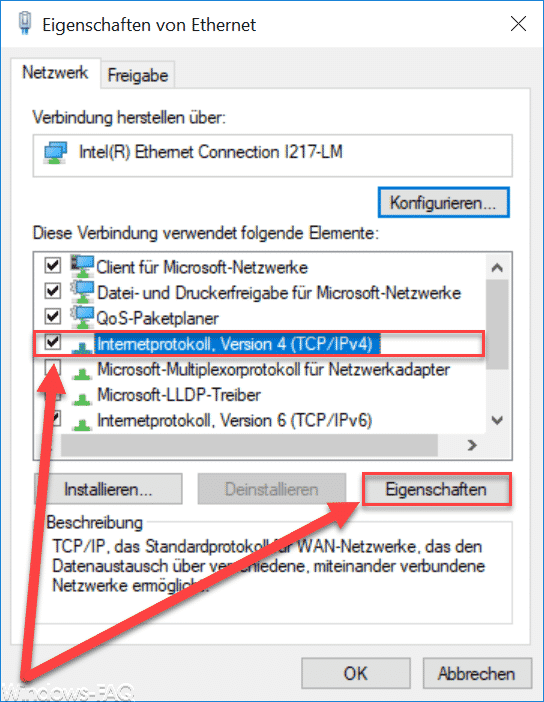
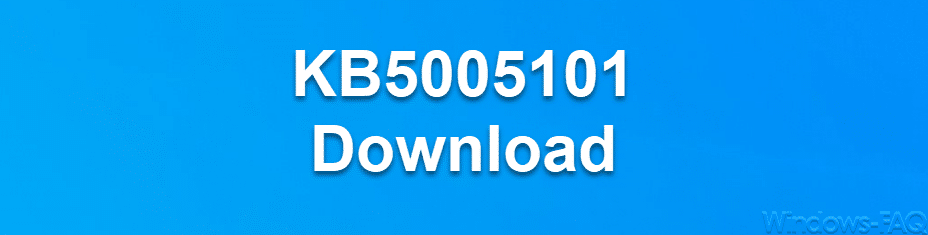
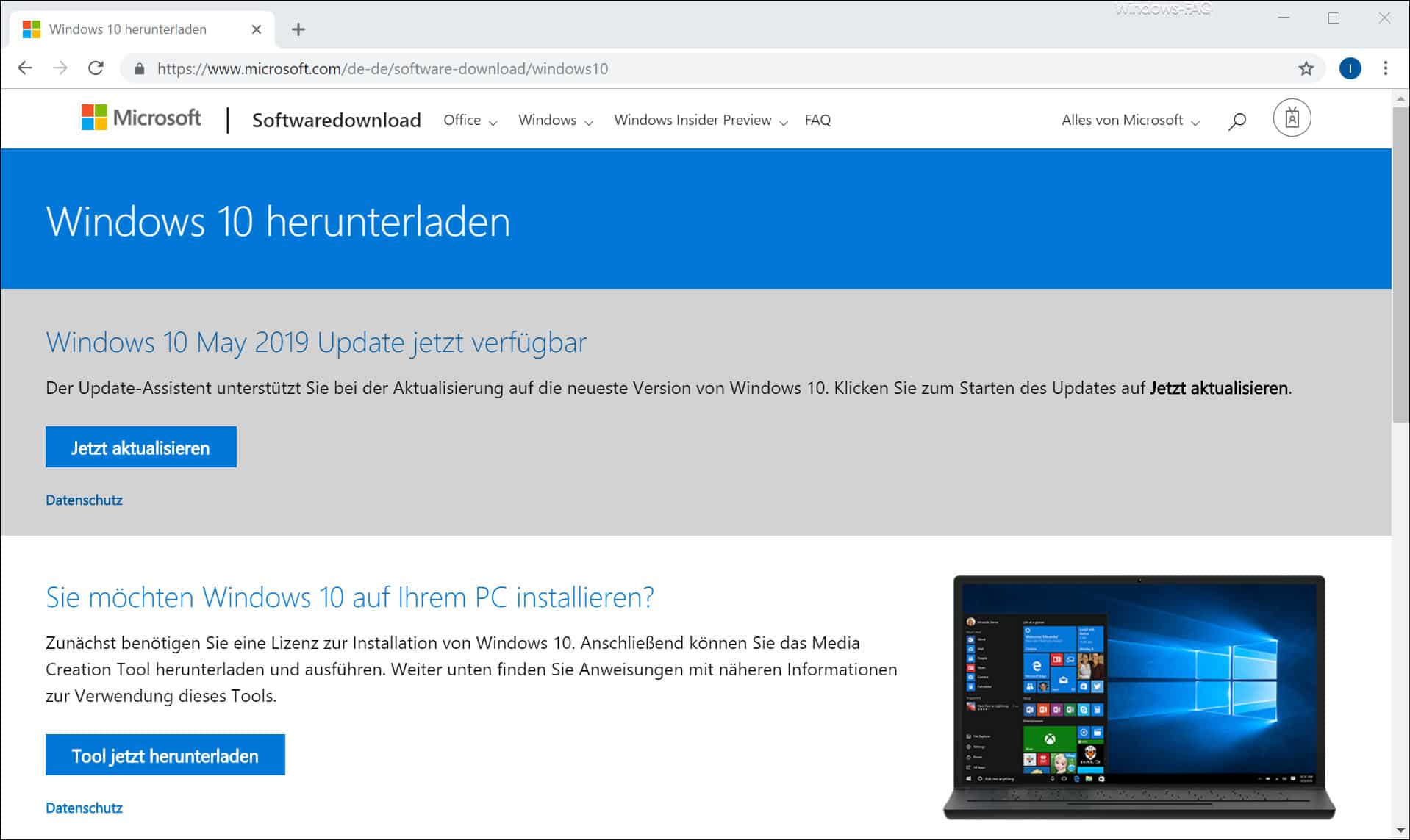
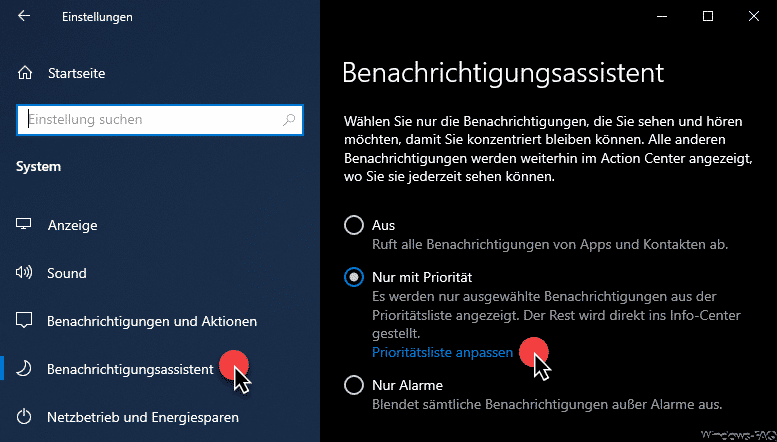




Neueste Kommentare